Desde que Nero Burning ROM apareció en sus inicios, tuvo incluida una herramienta que casi nadie tomó en cuenta por desconocimiento, ya que al verla nadie sabía qué hacer y cómo utilizarla.

Y es que con el tiempo muchos usuarios descubrieron que en lugar de elegir grabar los datos, o copiar un disco a otro, se podía elegir el destinar los datos a una imagen virtual que podía ser almacenada en nuestro disco duro, lo cual podríamos utilizar luego para grabar a un disco CD-ROM de manera física.
Pero hay quienes desean que esa imagen de disco sea ejecutada desde el mismo ordenador, sin tener que copiarla a un disco CD-ROM o DVD-ROM, lo cual en un inicio también lo fascilitó NERO con su aplicación Nero Image Drive, mismo que pasó también por desapercibido para muchos ya que no hubo la suficiente difusión de ésta aplicación.
Pero de todos modos Nero Image Drive tenía la capacidad apenas de cargar máximo a dos imágenes virtuales en su sistema, lo cual era considerablemente bueno en las épocas en las que se las requería.
Pero hoy en día existen muchas otras herramientas que pueden facilitarnos esas tareas, pero e todas ellas la que se ha mantenido con mucha estabilidad es la conocida como Daemon Tools, misma que es de libre uso en su versión Lite.
Daemon Tools ofrece la posibilidad de cargar hasta 4 imágenes virtuales de manera simultánea, todo ello sin la necesidad de re-iniciar el sistema. Es así que Daemon Tool se instala en la parte de accesos directos a un lado de nuestro reloj del ordenador, teniendo dos funciones principales para poder manejar sus opciones, mismas que interactúan con cada uno de los botones de nuestro ratón.
Primeramente podemos configurar al Daemon Tools, lo cual podemos hacerlo haciendo click con el botón derecho de nuestro ratón, donde elegiremos cuantas unidades deseamos tener cargadas en nuestro sistema, teniendo como máximo el número de cuatro.
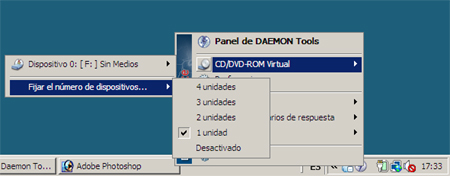
Una vez elegido ello, podemos hacer click con el botón izquierdo de nuestro ratón para elegir una unidad virtual de la que hayamos creado y explorar hacia la imagen de disco que deseemos que se integre a nuestro sistema.

Para desmontar estas unidades, basta con hacer click con el mismo botón izquierdo de nuestro ratón y elegir “desmontar unidades”; aún así, al explorar nuestro ordenador en Mi PC, veremos unidades vacías ya que aún se encuentran residentes en la memoria esta configuración, y si deseamos que estas unidades no aparezcan, lo único que tenemos que hacer es eliminar las unidades, entrando en la configuración del Daemon Tools con el botón derecho del ratón y en “Fijar número de unidades” elegimos “desactivado”.
